Avaliar discussões
Discussões avaliadas
Para encorajar os alunos a publicar contribuições relevantes, você pode tornar a discussão um item de avaliação.
Clique no ícone Configurações de discussões para abrir um painel com as opções para discussão. Na seção Detalhes e informações, clique em Avaliar discussão.
Mais opções serão exibidas, como a data de entrega e o máximo de pontos. A pontuação máxima se aplica a uma ou mais postagens feitas por um aluno. Ao habilitar a avaliação de uma discussão, uma coluna é criada automaticamente no Boletim de Notas.
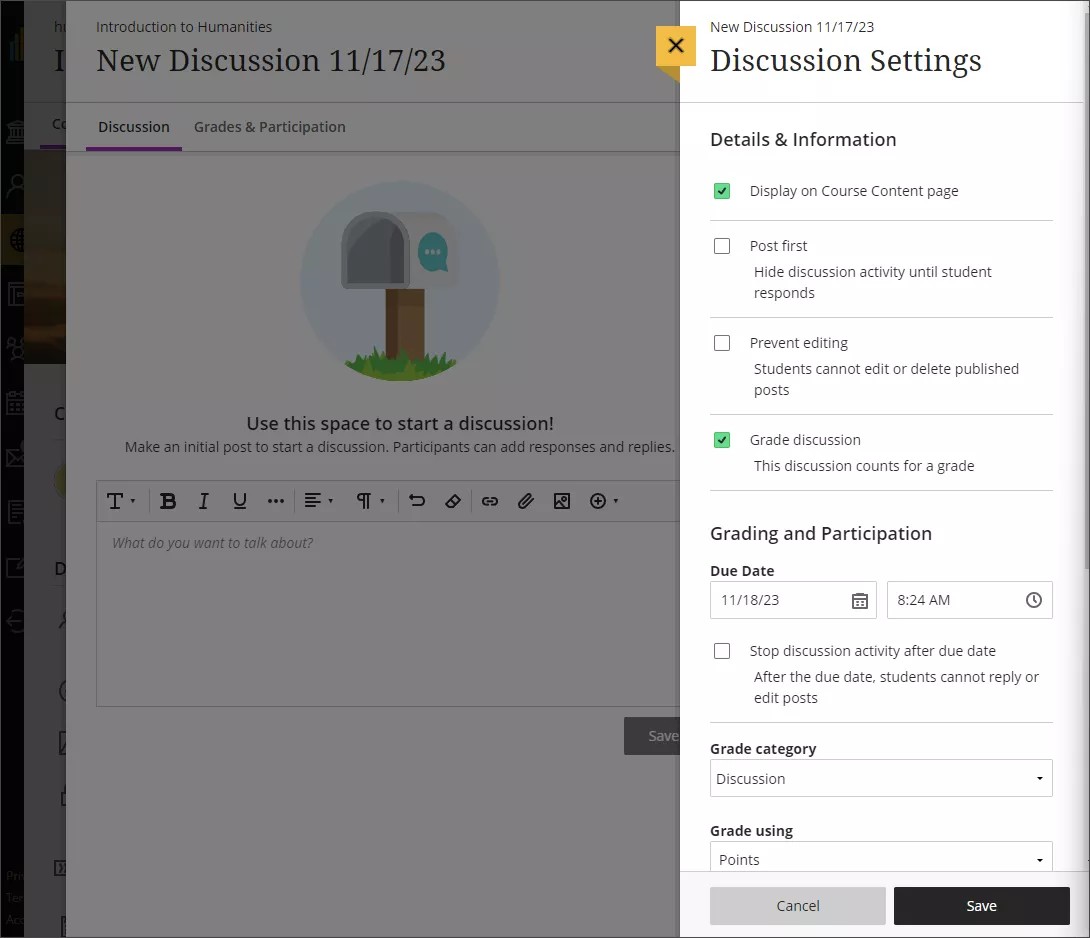
Incentive ideias originais. Clique em Publicar primeiro para ocultar a atividade da discussão para os alunos até que eles respondam na discussão. Quando quiser utilizar tanto a opção publicar primeiro quanto grupos, clique em Publicar primeiro antes de definir os grupos.
Defina a data de entrega da participação. Você pode ocultar a discussão após a data de entrega para que os alunos não adicionem mais respostas, nem editem publicações anteriores.
Nota
O limite de tempo para necessidades especiais ou requisitos diferenciados do limite de tempo não se aplica às discussões.
Escolha a categoria da nota. Uma prática recomendada para desenvolvimento de curso é usar uma variedade de avaliações. Categorizar as avaliações é importante para os instrutores que atribuem peso às categorias no cálculo da nota geral.
Escolha a unidade de avaliação. Você pode selecionar Pontos, Porcentagem, Completo/Incompleto ou Letras. Especifique o máximo possível de pontos para a discussão avaliada.
Existem ferramentas adicionais opcionais que você pode usar para discussões:
Designe um critério de avaliação. Depois de clicar em Avaliar discussão, você pode criar ou adicionar um critério de avaliação existente para que os alunos possam ver os requisitos do trabalho avaliado. Os critérios de avaliação podem ajudar você a avaliar os envios dos alunos com base em critérios-chave definidos por você. Só é possível associar um critério de avaliação em cada discussão.
Alinhe as metas à discussão. Você e sua instituição podem utilizar as metas para avaliar as conquistas dos alunos em programas e currículos. Quando você abrir uma discussão, você pode alinhar uma ou várias metas. Clique em Alinhar às metas para pesquisar metas disponíveis. Quando você torna a discussão visível, os alunos podem ver as metas e saber quais são as expectativas.
Use grupos. Você pode criar fóruns de discussão e avaliar as contribuições.
Clique em Salvarquando terminar. Você pode editar essas configurações de nota até iniciar a avaliação.
Importante
Lembre-se de tornar sua discussão visível para os alunos para que eles possam contribuir com as ideias deles!
Necessidades especiais ou requisitos diferenciados
Alunos com necessidades especiais ou requisitos diferenciados são exibidos com uma bandeira roxa ao lado dos respectivos nomes no Boletim de Notas, nas discussões e na lista de participantes. Os alunos não veem as necessidades especiais ou requisitos diferenciados incluídos por você. Somente as necessidades especiais ou requisitos diferenciados da data de entrega se aplicam às discussões.
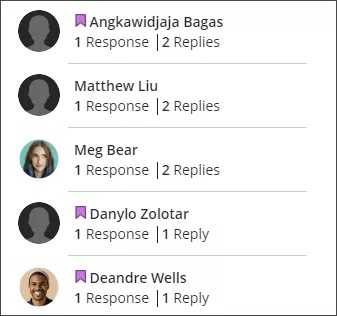
Assista a um vídeo sobre Como avaliar discussões
O vídeo narrado a seguir contém uma representação visual e auditiva de algumas das informações incluídas nesta página. Para uma descrição detalhada do que é retratado no vídeo, abra o vídeo no Vimeo, acesse Mais ações e clique em Abrir transcrição.
Avaliar uma discussão
Em discussões avaliadas, as notas se baseiam no total de contribuições de cada aluno, não nas publicações específicas.
Nota
Os alunos podem contribuir e editar as publicações até a data de entrega.
Você pode acessar o fluxo de trabalho da avaliação de três áreas:
Na navegação de base, quando você acessa o sistema para o Blackboard selecionar Notas. Clique no nome da discussão a ser avaliada.
No seu curso, você pode clicar na Página de Notas.
Você também pode clicar na discussão no seu Boletim de Notas.
Todos esses caminhos levam à Página de Notas e participação de uma discussão avaliada.
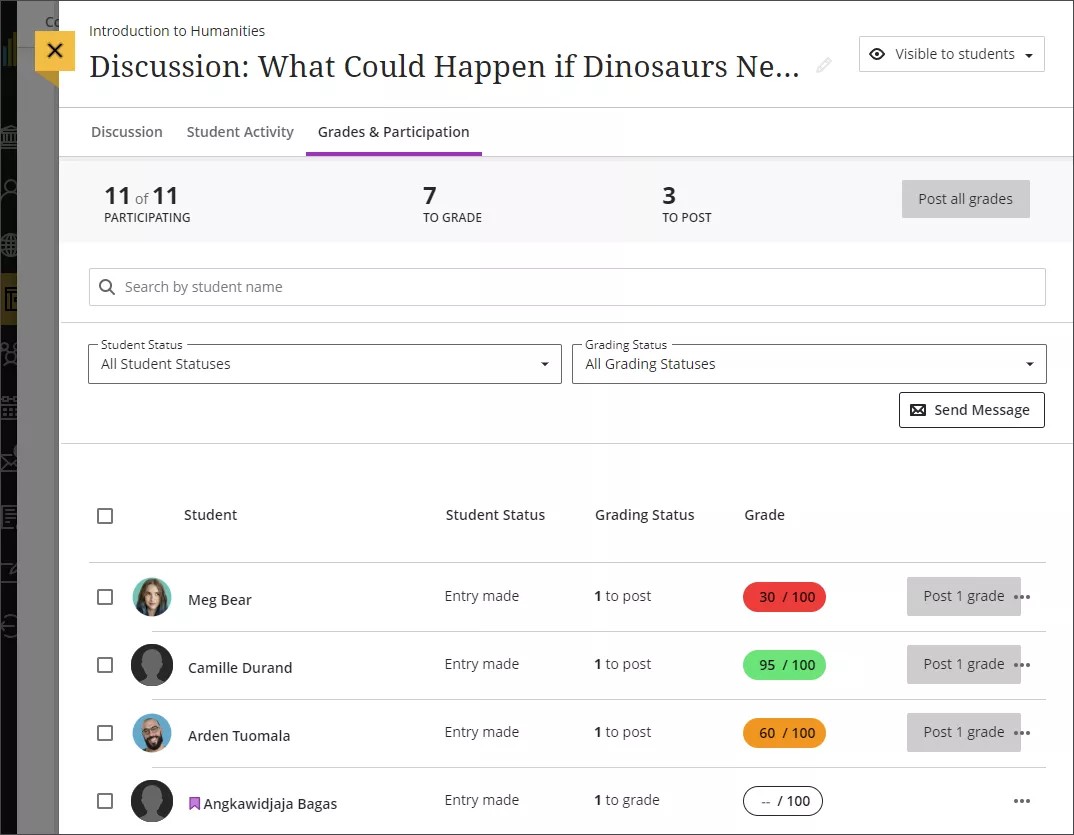
Na Página de Notas e participação, clique nos nomes dos alunos para abrir as páginas com suas contribuições. As respostas e réplicas do aluno são destacadas nas páginas de envio.
Nota
Todas as respostas e réplicas são contadas na lista de participantes da discussão. No entanto, apenas as contribuições de discussão enviadas antes da data de entrega são contadas na Página de Notas e participação.

Veja a análise da discussão para ter uma visão aprofundada da participação de cada aluno na discussão, além da complexidade das afirmações e do nível de pensamento crítico. Essas informações baseadas em desempenho mostram quem tem baixa participação ou pode precisar de ajuda. Não é aconselhável utilizar as métricas de análise de discussão como a única diretriz para avaliação. Os algoritmos das análises de discussões servem para substanciar suas decisões, mas não podem substituir a leitura das respostas dos alunos. Acesse Exibir desempenho e ferramenta analítica da discussão para obter mais detalhes.
Para ocultar a análise da discussão, acesse o menu Mais opções e clique em Ocultar a análise da discussão.
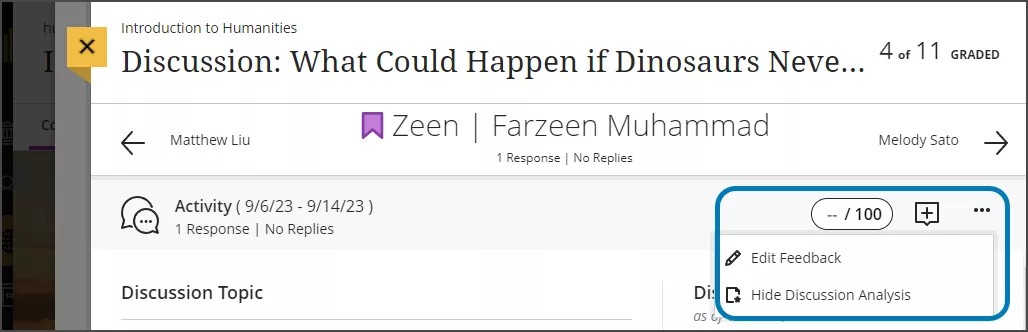
Nota
Pelo menos uma discussão deve ser avaliada para gerar ferramentas analíticas da discussão.
Digite uma nota e comentários para este aluno na parte superior da página. Você pode adicionar um valor numérico de cinco ou menos dígitos e de dois dígitos após uma casa decimal. Clique no ícone de Comentários que será exibido como um sinal de adição, próximo ao quadro de notas, para abrir o painel de comentários.
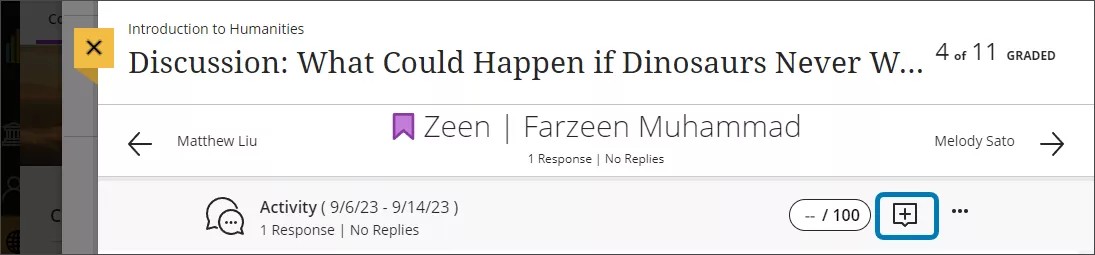
O painel de comentários persiste na lateral da tela para que você possa navegar pela página e adicionar um comentário geral. Você também pode incluir uma gravação de áudio/vídeo dos seus comentários no editor à medida que avalia. Os alunos podem assistir a ou escutar os comentários junto com o texto que você incluir.
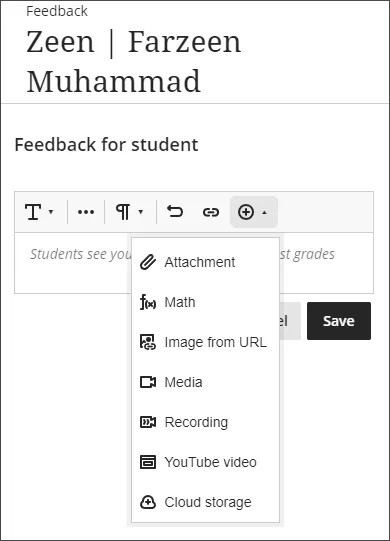
Se você tiver determinado um critério de avaliação para a discussão, clique no quadro de notas com o ícone do critério de avaliação para abrir o painel de critérios de avaliação. Você pode digitar diretamente uma nota ou selecionar valores do critério de avaliação para adicionar à nota.
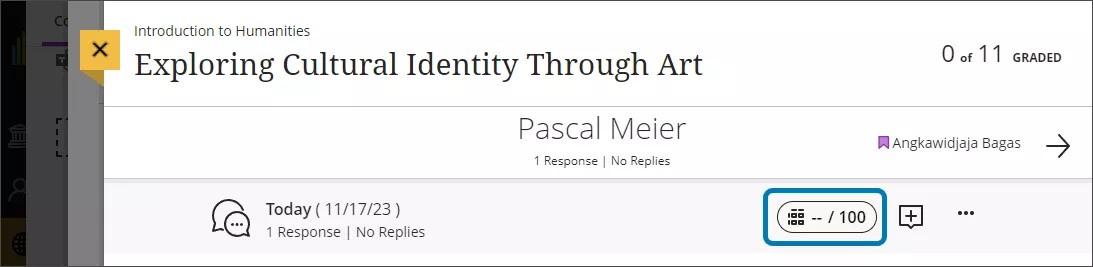
Quando você estiver pronto para revelar a nota ao aluno, abra o menu Mais opções e clique em Publicar. Você também pode publicar notas na Página de Notas e participação ou no Boletim de Notas.